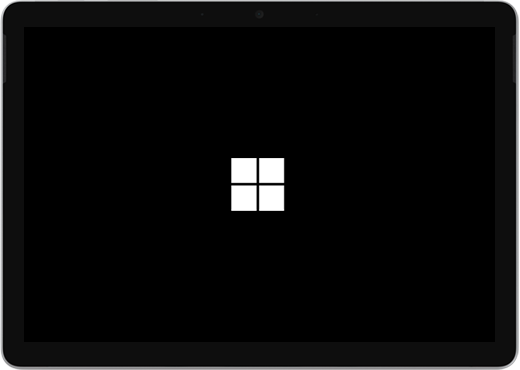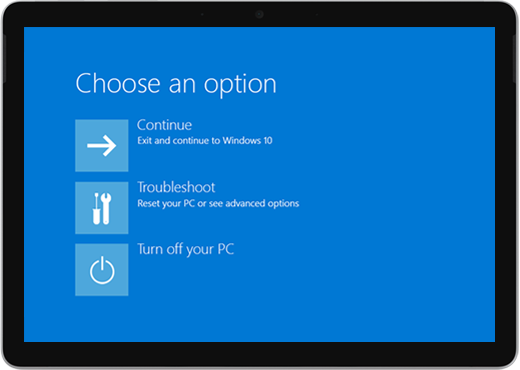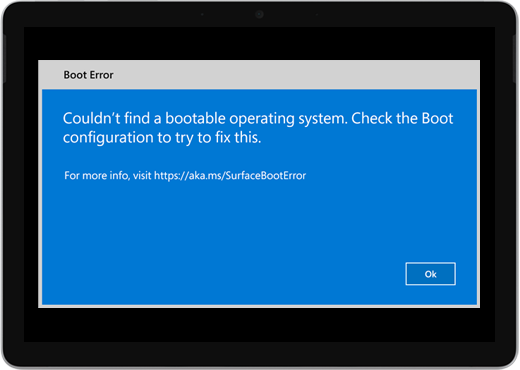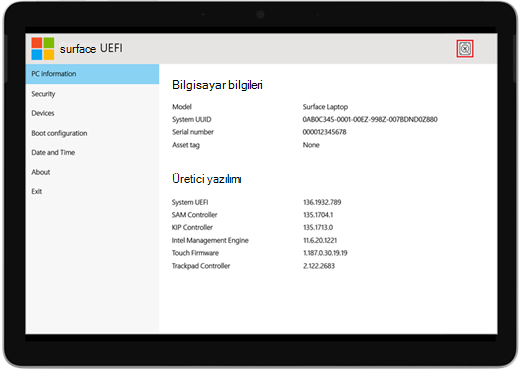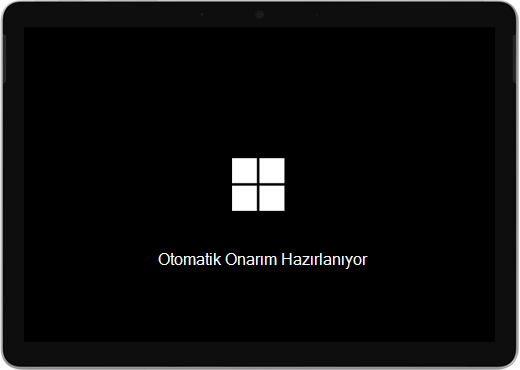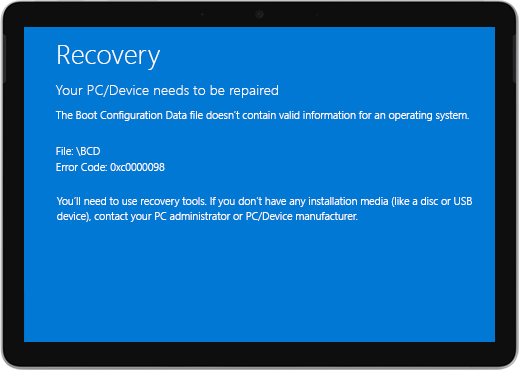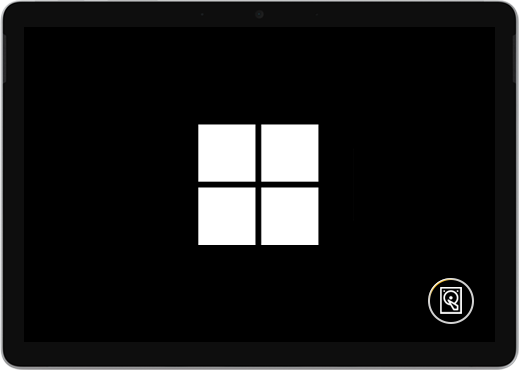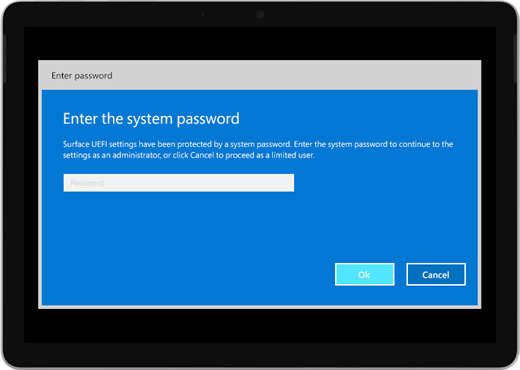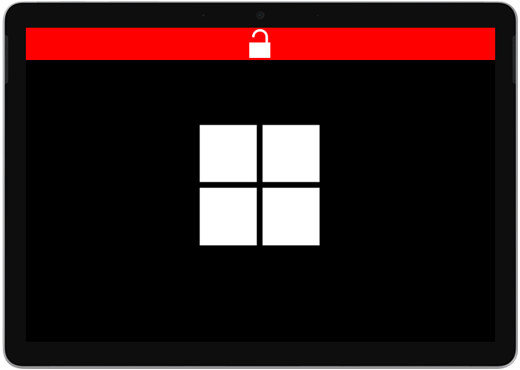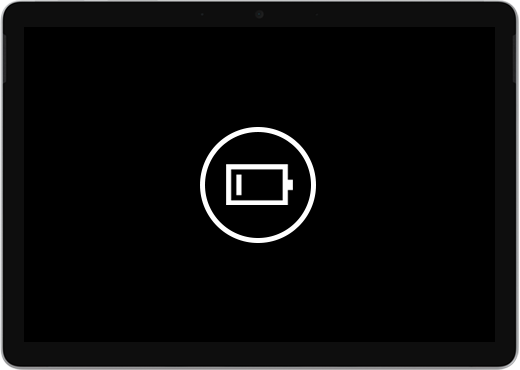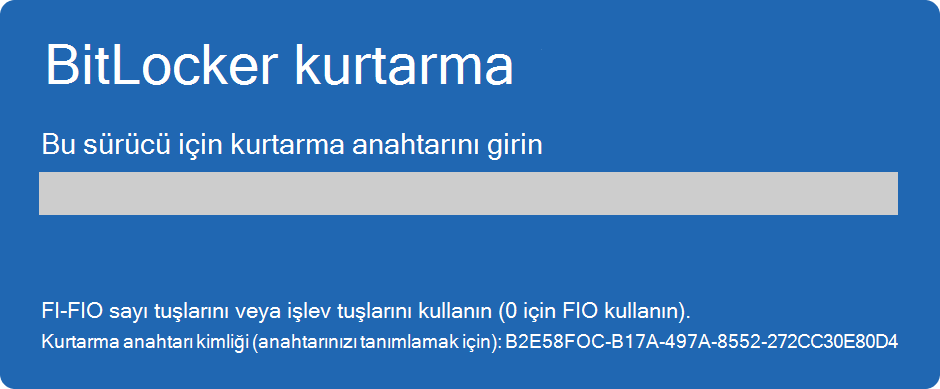Surface açılmıyor veya başlatılmıyor
Uygulandığı Öğe
Surface'ınız açılmazsa, açılıp kapatılırsa veya bir ekranda (siyah ekran, logolu bir ekran veya başka bir ekran) başlayıp takılırsa, yeniden çalışmasını sağlamak için şunları deneyebilirsiniz.
|
Bu sayfadaki bilgiler aşağıdaki cihazlar için geçerlidir:
|
İlk önce denenecek şeyler
-
Aksesuarların bağlantısını kesin ve Surface cihazınızın şarj olduğundan emin olun
-
Güç düğmesine 20 saniye boyunca basarak yeniden başlatmaya zorlama
Aksesuarların bağlantısını kesin ve Surface cihazınızın şarj olduğundan emin olun
Surface'ınıza bağladığınız aksesuarlar, açmasını engelliyor olabilir. Sorunun bu olup olmadığını şu şekilde de kontrol edin:
-
Tüm USB sürücülerin, SD kartların, USB aksesuarlarının, harici monitörlerin, Type Cover'ın veya Surface cihazınıza bağladığınız diğer her şeyin bağlantısını kesin. Surface Dock kullanıyorsanız Surface cihazınızı çıkarın. Surface cihazınızı açmayı deneyin; bu işe yararsa sorun aksesuar olabilir.
-
Bu işe yaramazsa Surface cihazınız için tasarlanmış güç kaynağını bağlayın.
-
Surface cihazınız prize takılıyken en az 15 dakika şarj edin. Kapağı veya klavyeyi kapatıp yeniden açın, ardından Surface cihazınızı açmak için açma/kapama düğmesine basın. Surface Connect şarj cihazınızın LED ışığı yanıp sönüyorsa, yanıp sönüyorsa veya kapalıysa bkz. Surface güç kaynağınız veya şarj cihazınız çalışmıyorsa yapmanız gerekenler.
Klavye kısayollarıyla uyandırma: (Ctrl+Shift+Win+B)
Surface'ınızı şarj etme işleminiz uyandırmadıysa:
-
Klavyeye bağlanın veya tümleşik bir klavye kullanın.
-
Windows logo tuşu + Ctrl + Shift + B tuşlarına basın.
Güç düğmesine 20 saniye boyunca basarak yeniden başlatmaya zorlama
Surface'ınız şarj ettikten ve klavye ve tablet kısayollarını denedikten sonra hala açılmadıysa kapatmayı zorlamayı deneyebilir ve yeniden başlatabilirsiniz. Bunu şu şekilde yapabilirsiniz:
Logo ekranı görünene kadar güç düğmesini basılı tutun (yaklaşık 20 saniye). Daha fazla bilgi için bkz. Surface'ınızı kapatmaya zorlama ve yeniden başlatma.

Surface'ınız yeniden başlatıldıktan sonra cihazınızın en iyi performansı sergilediğinden emin olmak için Surface ve Window için en son güncelleştirmeleri edinmenizi öneririz. Daha fazla bilgi için bkz. Surface için sürücüleri ve üretici yazılımını indirme.
Surface'ınız açık mı?
-
Surface cihazınız açıksa ancak aşağıdaki ekranlardan birinde takılı kaldıysa, sorunu çözmek için ek sorun giderme adımlarını görüntülemek için bu ekranı seçin.
-
Surface cihazınız hiç açılmazsa cihazınızın onarılması veya değiştirilmesi için Microsoft'a gönderilmesi gerekir. Diğer ayrıntılar için Surface'ınız hala açılmıyorsa veya başlatılmıyorsa bir servis siparişi gönderin seçeneğini işaretleyin.
Surface'ınız hala çalışmıyorsa bir hizmet seçeneği belirleyin
Atabileceğiniz son bir adım daha var. Bu çözümler sorunu gidermezse size yardımcı olacak hizmet ve destek seçenekleri mevcut olabilir.
Not: Surface cihazınız bir iş cihazıysa (bir kuruluşa aitse)bkz. İş ve Eğitim için Surface hizmet seçenekleri.
Microsoft'a GönderCihazınızı Microsoft'a göndermeye hazırlamak için cihaz garantinizi kontrol edebilir, bir servis siparişi oluşturabilir ve bir gönderim etiketi yazdırabilirsiniz.
Yüz yüze destek bulma Bazı ülkelerde Microsoft canlı hizmet merkezleri sunuyor. Seçenekler arasında profesyonel donanım denetimi, sorun giderme ve sistem kurtarma yer almaktadır.
Kendi kendine onarma Teknik açıdan deneyimliyseniz ve doğru araçlara sahipseniz, Microsoft onarımları gerçekleştirmenizi sağlayan bir dizi değiştirilebilir bileşen ve hizmet kılavuzuna sahiptir.
Daha fazla bilgi edinmek için Surface için hizmet veya onarım alma bölümüne gidin.